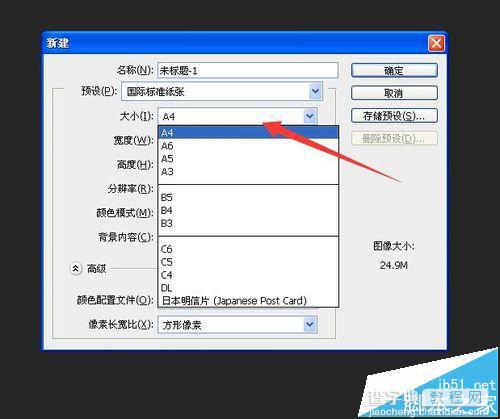PS中A4画布大小怎么设置? PS打印图片到A4纸的两种设置方法
发布时间:2016-12-22 来源:查字典编辑
摘要:我们在日常使用ps工具的时候,往往需要将图片打印到A4纸上,进行打印,那么也就是要求PS图片或者画布设置为A4纸大小方法一:1、点击新建文件...
我们在日常使用ps工具的时候,往往需要将图片打印到A4纸上,进行打印,那么也就是要求PS图片或者画布设置为A4纸大小

方法一:
1、点击新建文件按钮方法,准备设置图片的信息
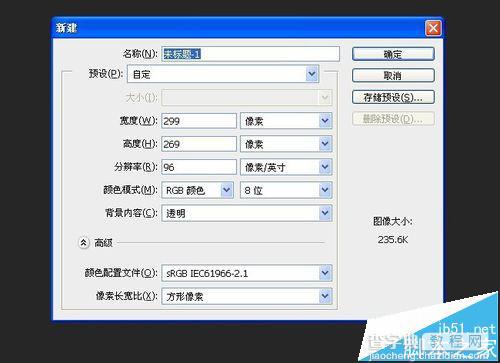
2、我们知道A4纸的宽度和长度为210毫米和297毫米的大小素,分辨率的设置为300,同时我们需要在A4纸的宽度和长度的基础上加宽一些各留出3毫米,作为一些空间之用也就是216,306
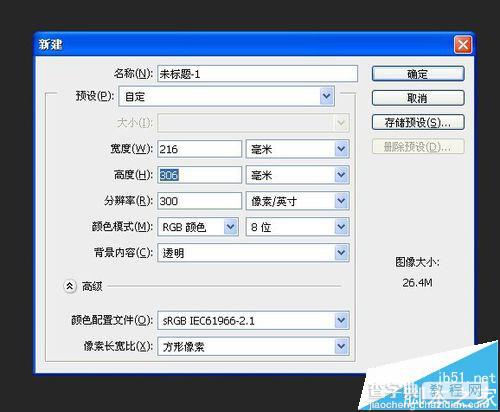
方法二:
1、打开PS软件,进入编辑界面
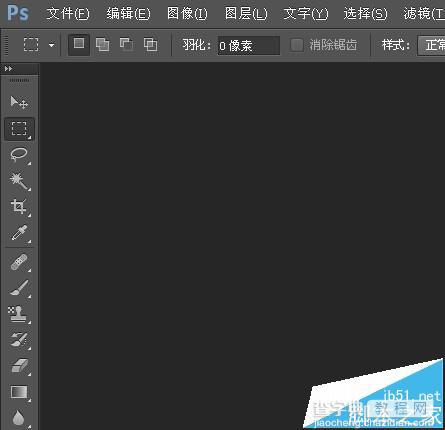
2、点击左上角的文件按钮,然后点击新建文件按钮,或者输入ctrl+N进行新建文件
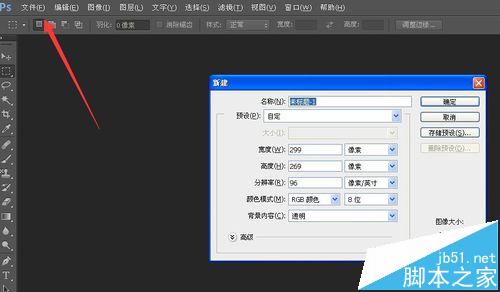
3、然后在预设一栏选择“国际标准纸张”选项
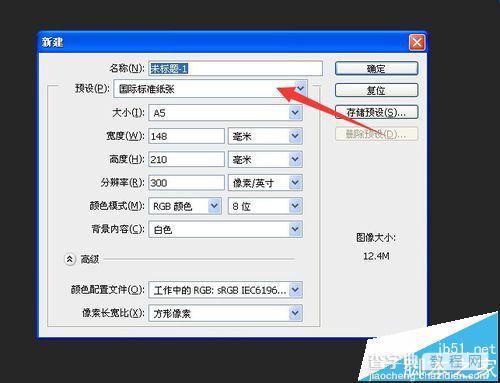
4、然后在大小这一栏,选择A4这个选项,之后点击确定完成图片文件新建